Isprobajte ova rješenja koja su već potvrđena
- Čini se da ste pokrenuli nadogradnju i pokrenuli sustav s instalacijskog medija pogreška stavlja računalo u petlju za pokretanje ne dopuštajući korisnicima pristup svojim računalima.
- Možete pokušati izvršiti vraćanje sustava iz Naprednog načina rada za rješavanje problema kako biste riješili ovaj problem.
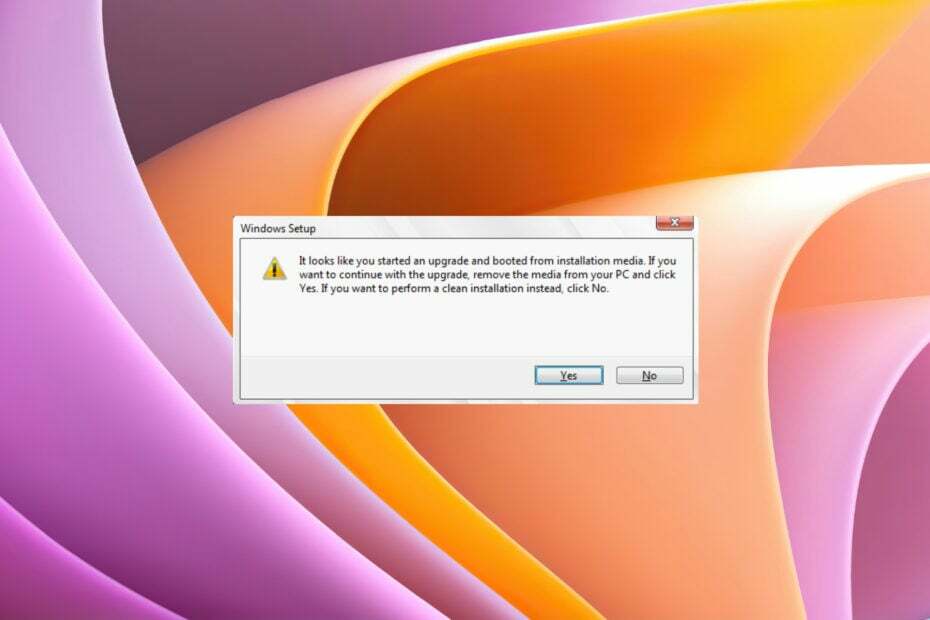
xINSTALIRAJTE KLIKOM NA PREUZMI DATOTEKU
- Preuzmite Fortect i instalirajte ga na vašem računalu.
- Pokrenite postupak skeniranja alata tražiti oštećene datoteke koje su izvor vašeg problema.
- Kliknite desnom tipkom miša na Započni popravak kako bi alat mogao pokrenuti algoritam popravljanja.
- Fortect je preuzeo 0 čitatelja ovog mjeseca.
Suočavanje s problemom petlje pri pokretanju može biti prilično frustrirajuće jer vam onemogućuje pristup računalu. Poznato je da Windows PC s vremena na vrijeme izbaci više grešaka, od kojih je jedna Čini se da ste pokrenuli nadogradnju i pokrenuli sustav s instalacijskog medija greška.
Ako se i vi susrećete s ovim problemom s petljom pokretanja na računalu sa sustavom Windows, onda je ovaj vodič tu da vam pomogne. Ovdje ćemo vam dati hrpu rješenja koja će vam pomoći da riješite pogrešku. Prijeđimo odmah na to.
Ova se pogreška može pojaviti iz više razloga. Neki od razloga navedeni su u nastavku.
- Ažuriranje sustava Windows nije uspjelo: Ako ste ažurirali svoje računalo iu slučaju Windows ažuriranje nije uspjelo, tada biste se mogli suočiti s ovom pogreškom.
- Oštećene sistemske datoteke: Ako postoje oštećene ili nedostajuće sistemske datoteke, onda bi to moglo rezultirati višestrukim problemima, uključujući i ovaj.
- Prekinuta nadogradnja: Korisnici bi trebali osigurati da kada nadograđuju svoja računala sa starijeg OS-a na novi, to ne bi trebalo biti prekinuto ni na koji način jer će inače zapeti u takvoj petlji pokretanja.
- Postoji ažuriranje na čekanju: Trebali biste održavati svoje računalo ažuriranim, a ako postoji ažuriranje na čekanju koje niste instalirali, tada se također možete suočiti s ovom pogreškom.
Evo nekoliko rješenja koja možete primijeniti prije nego krenete s naprednim:
- Pokušajte pogoditi Pobjeći tipku kada se pojavi prompt, jer će vam dati neke druge opcije koje bi vam mogle pomoći da izađete iz petlje pokretanja.
- Pustite da se računalo ponovno pokrene nekoliko puta i provjerite rješava li to pogrešku.
- Pokrenite čišćenje diska u slučaju da možete pristupiti računalu. Pomoću alata za čišćenje diska možete očistiti sistemske datoteke i provjeriti rješava li to pogrešku ili ne.
Sada prijeđimo na napredne metode rješavanja problema.
1. Izvršite vraćanje sustava
- Prisilno isključivanje Vaše računalo.
- Možete pritisnuti F8 ključ za unos Napredni način rada za rješavanje problema ili ponovno pokretanje računalo 3-4 puta kako biste ga pustili da automatski uđe u način rada.
- Odaberite Rješavanje problema.

- Izaberi Napredne opcije.

- Odaberite Vraćanje sustava.
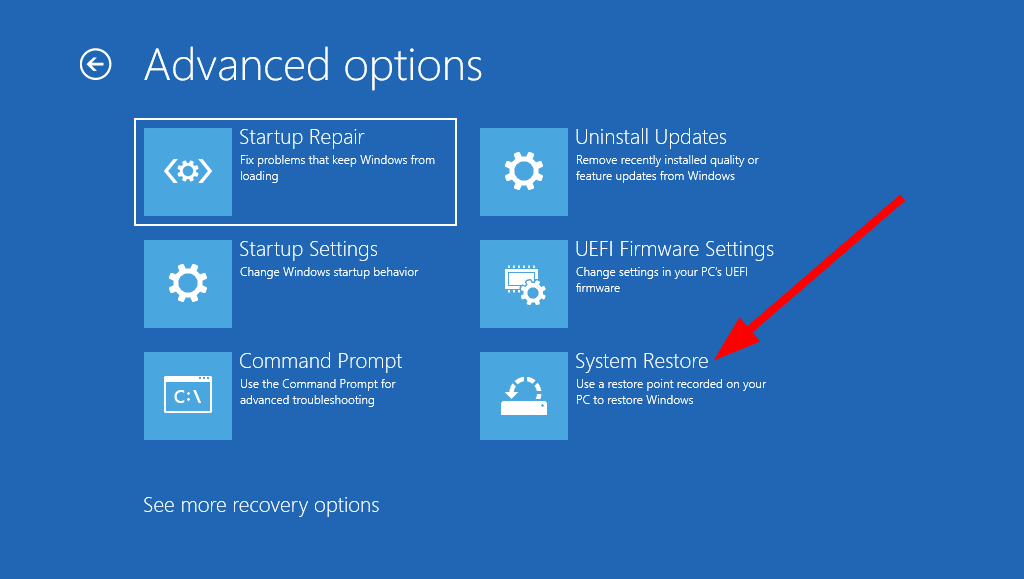
- Odaberite svoju Windows račun.
- Uđi lozinka računa.
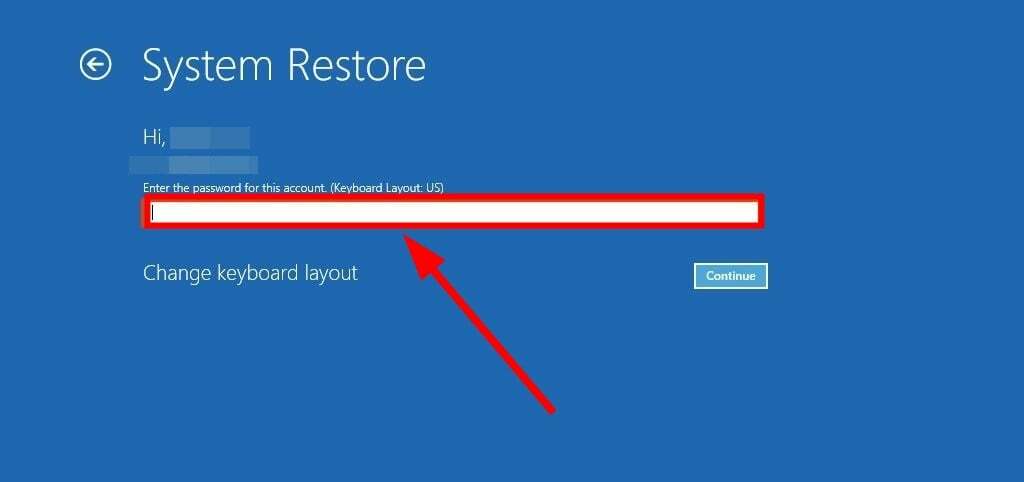
- Udari Nastaviti dugme.
- Odaberite točka vraćanja.
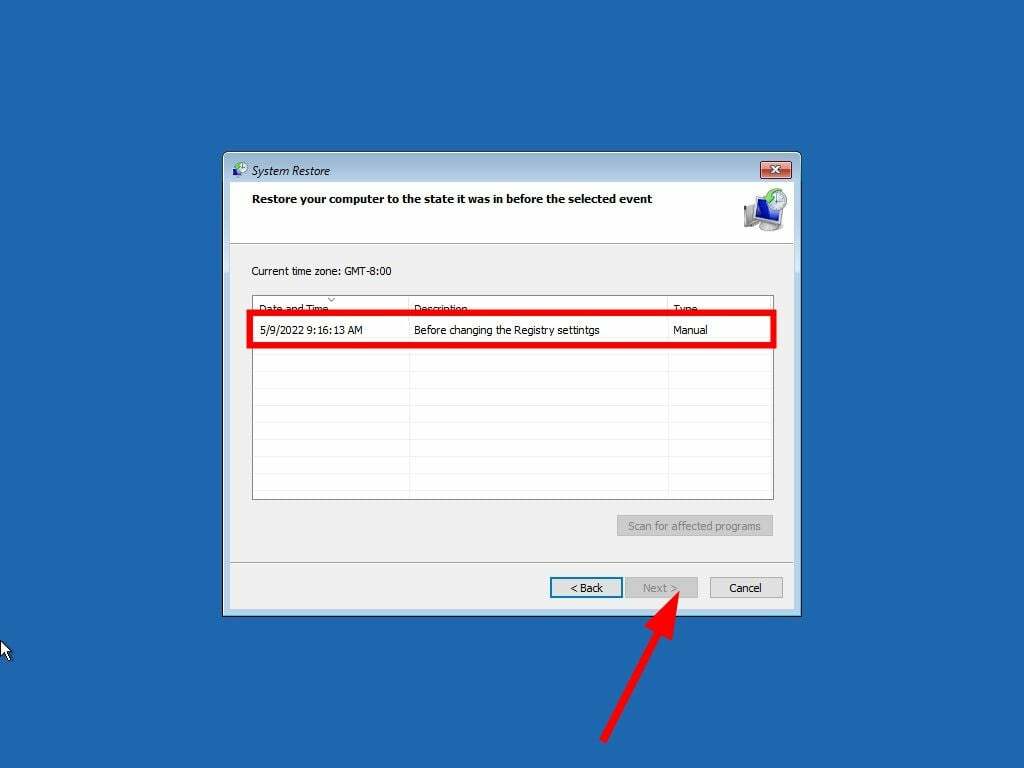
- Klik Sljedeći.
- Udari Završi dugme.
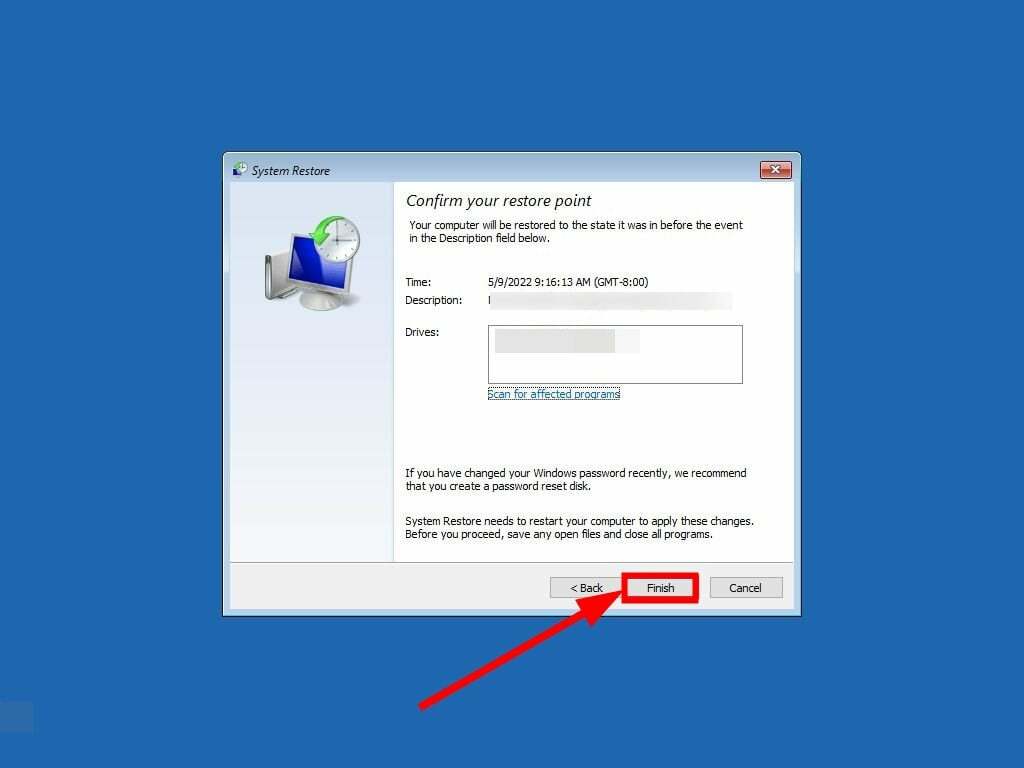
- Nakon što sustav završi proces vraćanja sustava, vaše računalo će ponovno pokretanje.
Savjet stručnjaka:
SPONZORIRANO
Teško se uhvatiti u koštac s nekim problemima s osobnim računalom, posebno kada se radi o nedostajućim ili oštećenim sistemskim datotekama i spremištima vašeg Windowsa.
Obavezno koristite namjenski alat, kao što je Fortect, koji će skenirati i zamijeniti vaše pokvarene datoteke njihovim svježim verzijama iz svog repozitorija.
Budući da ste zapeli u petlji pokretanja i ne možete pristupiti računalu, možete izvršiti vraćanje sustava ulaskom u napredni način rada za rješavanje problema.
Postupak je brz i jednostavan ako slijedite gore navedene korake. Imamo vodič koji objašnjava kako možete stvoriti točku vraćanja sustava na vašem računalu.
2. Otkažite ažuriranje sustava Windows na čekanju
- Prisilno isključivanje Vaše računalo.
- Možete pritisnuti F8 ključ za unos Napredni način rada za rješavanje problema ili ponovno pokretanje računalo 3-4 puta kako biste ga pustili da automatski uđe u način rada.
- Izaberi Rješavanje problema.

- Odaberite Napredne opcije.

- Izaberi Naredbeni redak.

- Upišite donju naredbu i pritisnite Unesi.
wmic logicaldisk dobiti ime - Zatim upišite dolje i pritisnite Unesi.
dir Slovo pogona:(Umjesto DriveLetter: upišite C: ako je Windows instaliran na C pogonu. Tako naredba postaje smjer C:) - Izvršite donju naredbu.
mkdir C:\Scratch - Pokrenite donju naredbu.
DISM /Slika: C:\ /ScratchDir: C:\Scratch /Cleanup-Image /RevertPendingActions
- Izlaz naredbeni redak.
- Ukloniti instalacijski medij.
- Ponovno pokretanje računalo i provjerite rješava li to pogrešku.
- Popravak: Qbittorrent se ruši na Windows 11 [5 popravaka]
- Što je 0x0000011A BSoD i kako ga popraviti u 3 koraka
3. Izvršite čistu instalaciju
- Ponovno pokretanje Vaše računalo.
- Pokretanje s USB-a ili instalacijski medij i pritisnite bilo koju tipku.
- Kliknite na Sljedeći gumb na Postavljanje sustava Windows stranica.

- Udari Sada instalirati dugme.
- Kliknite na Nemam ključ proizvoda opcija.

- Klik Sljedeći.
- Odaberite Izdanje sustava Windows 11 želite instalirati.

- Izaberi Sljedeći.
- Prihvatiti licencne uvjete.
- Klik Sljedeći.
- Odaberi Prilagođeno: Instaliraj samo Windows (Napredno) opcija.

- Odaberite particiju gdje ste instalirali Windows PC.
- Klikni na Izbrisati dugme.
- Odaberite prazan pogon.
- Udari Sljedeći dugme.
- Postavljanje će instalirati novu kopiju sustava Windows 11 na vaše računalo.
Instaliranje nove kopije sustava Windows 11 na vaše računalo definitivno će riješiti sve probleme uključujući Čini se da ste pokrenuli nadogradnju i pokrenuli sustav s instalacijskog medija greška također.
To je to od nas u ovom vodiču. Također imamo vodič koji spominje hrpu rješenja za rješavanje Windows ažuriranje ne radi ili se problem učitava.
Također, ako je vaše računalo zaglavljeno u a petlja pokretanja nakon izvođenja resetiranja, tada se možete obratiti našem vodiču koji će vam pomoći riješiti problem.
Javite nam u komentarima ispod koje vam je jedno od gore navedenih rješenja pomoglo u rješavanju problema Čini se da ste pokrenuli nadogradnju i pokrenuli sustav s instalacijskog medija greška.
Još uvijek imate problema?
SPONZORIRANO
Ako gornji prijedlozi nisu riješili vaš problem, vaše računalo bi moglo imati ozbiljnijih problema sa sustavom Windows. Predlažemo da odaberete sveobuhvatno rješenje poput Fortect za učinkovito rješavanje problema. Nakon instalacije samo kliknite Pogledaj&popravi tipku, a zatim pritisnite Započni popravak.

![Sustav je otkrio prekoračenje međuspremnika koji se temelji na stogu [FIX]](/f/2f67b408d08f14704396eb96010a2469.jpg?width=300&height=460)
